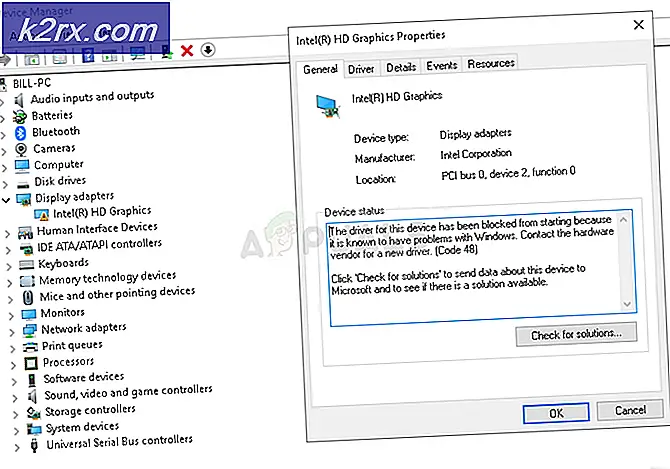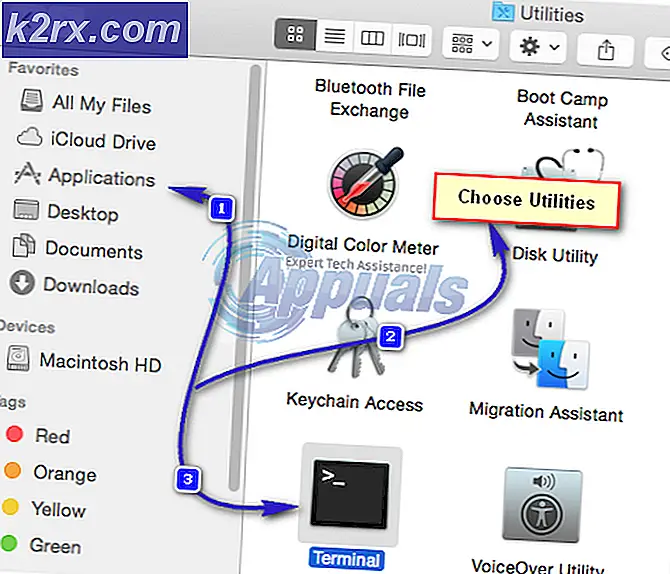Diablo III không thể khởi tạo D3D? Sửa chữa dễ dàng
Các "Diablo III không thể khởi tạo D3D. Bấm OK để thử lại”Gặp phải lỗi khi cố gắng khởi chạy nó và nguyên nhân là do phần mềm của máy tính không tương thích. Nó cũng có thể là kết quả của việc ép xung trên màn hình vượt quá khả năng của nó.
Nguyên nhân nào khiến “Diablo III không thể khởi chạy D3D. Nhấp vào OK để thử lại ”Lỗi?
Sau khi điều tra vấn đề, chúng tôi đã tìm ra nguyên nhân là:
Sau khi tìm hiểu nguyên nhân, bây giờ chúng ta sẽ chuyển sang hướng giải quyết.
Giải pháp 1: Quay lại tốc độ làm mới màn hình
Nếu bạn đã ép xung Tốc độ làm mới của Màn hình vượt quá giới hạn được hỗ trợ, lỗi này có thể được kích hoạt do bộ xử lý đồ họa không thể chạy tốc độ cao hơn tốc độ được Màn hình hỗ trợ. Do đó, chúng tôi khuyên bạn nên Hoàn tác bất kì thay đổi đã được làm cho Tốc độ làm tươi và đưa nó trở lại giới hạn bình thường. Bạn có thể đã sử dụng một phần mềm độc lập để đạt được tốc độ làm mới cao hơn hoặc phần mềm GPU đi kèm với trình điều khiển.
Giải pháp 2: Tắt Game DVR
Game DVR có thể gây ra một số vấn đề tương thích với trò chơi do một số khía cạnh của trò chơi có thể không khởi chạy được. Do đó, trong bước này, chúng tôi sẽ tắt Game DVR. Vì điều đó:
- nhấn "Các cửa sổ" + "TÔI" đồng thời để mở cài đặt.
- Bấm vào “Trò chơi” và chọn “Thanh trò chơi” từ bảng điều khiển bên trái.
- Bấm vào chuyển đổi để tắt nó đi.
- Kiểm tra để xem liệu sự cố vẫn tiếp diễn với trò chơi.
Giải pháp 3: Khởi chạy ở chế độ 32-bit
Đôi khi, trò chơi có thể không thể khởi chạy ở chế độ 64 bit, do đó, trong bước này, chúng tôi sẽ khởi chạy Diable III ở chế độ 32 bit. Vì điều đó:
- Mở ứng dụng khách Blizzard và chọn Diablo 3.
- Bấm vào “Tùy chọn” ở góc trên cùng bên trái và chọn “Cài đặt”.
- Bấm vào “Cài đặt trò chơi” các tùy chọn.
- Kiểm tra “Khởi chạy ứng dụng khách 32 bit” Lựa chọn.
- Bấm vào "Làm xong" và khởi chạy lại trò chơi.
- Kiểm tra để xem liệu nó có khắc phục được sự cố với trò chơi hay không.
Giải pháp 4: Chạy ở Chế độ cửa sổ
Đôi khi, việc chạy trò chơi ở chế độ “Toàn màn hình có cửa sổ” thay vì chế độ “Toàn màn hình” có thể loại bỏ sự cố và khởi chạy trò chơi bình thường. Do đó, trong bước này, chúng tôi sẽ chạy trò chơi ở chế độ Windowed FullScreen. Vì điều đó:
- Mở khách hàng và chọn Diablo 3.
- Bấm vào “Tùy chọn” và chọn “Cài đặt trò chơi”.
- Kiểm tra “Dòng lệnh bổ sung” và nhập lệnh sau.
-có gió
- Bấm vào "Làm xong" và phóng tro choi.
- Trò chơi sẽ khởi chạy ở chế độ cửa sổ, bạn có thể thay đổi cài đặt màn hình thành “Toàn màn hình có cửa sổ” từ cài đặt trong trò chơi để có trải nghiệm tốt hơn.